Win11打印超慢?这几招帮你提速,告别等待!
时间:2025-06-23 09:50:03 178浏览 收藏
还在为Win11打印速度慢而烦恼吗?别担心,本文为你提供了一系列优化方案,助你告别龟速打印!想要提升Win11打印速度,并非一蹴而就,需要从驱动、设置和系统资源等多方面入手。本文将详细介绍如何更新或更换打印机驱动、调整打印质量、关闭后台程序、优化虚拟内存,以及检查打印机连接等多种方法。此外,我们还将深入探讨文档复杂程度、打印机缓存、后台服务、硬件性能和网络环境等潜在因素,助你全面诊断并解决Win11打印速度慢的问题,让你轻松享受高效打印体验!
提升Win11打印速度需从驱动、设置及系统资源等多方面优化。1. 更新或更换打印机驱动程序,可尝试官方驱动或通用驱动;2. 调整打印质量至“草稿”或“标准”以减少数据处理量;3. 关闭后台应用程序释放系统资源;4. 确保使用高速USB或稳定无线连接;5. 启用打印机自带的加速功能如“快速打印模式”;6. 增加打印机内存以提升缓存能力;7. 将机械硬盘升级为固态硬盘提高整体性能;8. 使用Windows“打印机疑难解答”工具排查问题;9. 清除卡住的打印任务以恢复打印队列;10. 通过ping命令检测网络延迟解决网络打印机问题;11. 手动设置虚拟内存大小并将其置于SSD上提升性能;12. 压缩文档图片、简化字体以降低文档复杂度;13. 检查并优化打印机缓存设置;14. 暂时关闭占用资源的后台服务;15. 更换高质量USB线避免传输问题;16. 避开局域网高峰时段或优化网络设置以减少拥堵影响。

提升Win11打印速度,关键在于优化打印机设置、驱动程序以及系统资源分配。别指望一键搞定,得一步步来。

解决方案

更新或更换打印机驱动程序: 驱动程序是打印机和电脑沟通的桥梁,老旧或损坏的驱动程序会严重影响打印速度。去打印机制造商的官方网站下载最新的Win11驱动程序,或者尝试卸载当前驱动后,让Windows Update自动安装。有时候,通用驱动反而更快,可以试试。
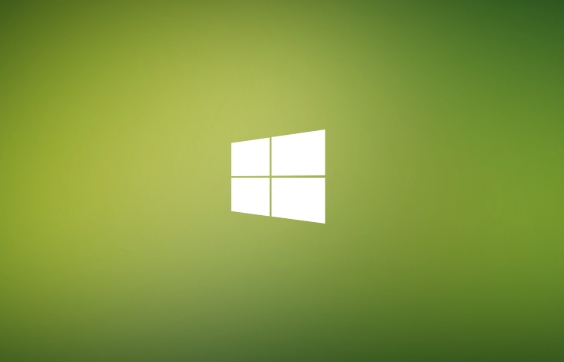
调整打印质量设置: 打印质量越高,所需处理的数据量就越大,打印速度自然会下降。在打印对话框中,将打印质量调整为“草稿”或“标准”,牺牲一点清晰度来换取速度。
关闭后台应用程序: 过多的后台程序会占用系统资源,影响打印速度。关闭不必要的应用程序,释放内存和CPU资源。任务管理器(Ctrl+Shift+Esc)是你的好帮手。
检查打印机连接: 确保打印机通过高速USB接口连接到电脑,或者如果使用无线连接,确保Wi-Fi信号稳定。老旧的USB 2.0接口可能成为瓶颈。
使用打印机自带的加速功能: 有些打印机有“经济模式”或“快速打印模式”,可以牺牲打印质量来提高速度。在打印机属性中查找相关设置。
增加打印机内存: 如果你的打印机支持扩展内存,可以考虑增加内存容量。更大的内存可以缓存更多的打印数据,从而提高打印速度。
固态硬盘(SSD): 如果你的系统还在用机械硬盘,换成SSD绝对能提升整体性能,包括打印速度。
如何诊断Win11打印速度慢的问题?
诊断打印速度慢的问题,不能只靠感觉,得有数据支撑。首先,尝试打印一份简单的纯文本文件,记录下所需时间。然后,打印一份包含大量图片或复杂格式的文档,再次记录时间。对比两次打印时间,如果后者明显慢很多,说明问题可能出在文档本身或者打印质量设置上。
其次,使用Windows自带的“打印机疑难解答”工具。它能自动检测并修复一些常见的打印问题,例如驱动程序错误、打印队列堵塞等。在“设置” -> “系统” -> “疑难解答” -> “其他疑难解答”中找到它。
此外,观察打印机在打印时的状态指示灯。如果指示灯长时间闪烁,但打印却没有进展,可能是打印队列中存在错误的任务。清除打印队列(在“控制面板” -> “设备和打印机”中找到你的打印机,右键选择“查看正在打印的内容”,然后取消所有任务)可能解决问题。
最后,检查网络连接(如果使用网络打印机)。使用ping命令测试电脑与打印机之间的网络延迟。如果延迟很高,可能是网络问题导致打印速度慢。
如何优化Win11的虚拟内存来提升打印速度?
虚拟内存,或者叫页面文件,是Windows用来扩展物理内存(RAM)的一种机制。当物理内存不足时,Windows会将一部分数据临时存储到硬盘上的虚拟内存中。虽然虚拟内存比物理内存慢,但在某些情况下,它可以提高系统性能,包括打印速度。
要优化虚拟内存,首先要确保虚拟内存已启用。在“设置” -> “系统” -> “关于” -> “高级系统设置” -> “高级”选项卡 -> “性能”区域,点击“设置”按钮 -> “高级”选项卡 -> “虚拟内存”区域,点击“更改”按钮。确保“自动管理所有驱动器的页面文件大小”复选框未选中,然后选择一个驱动器,并手动设置初始大小和最大大小。
初始大小通常设置为物理内存的1.5倍,最大大小设置为物理内存的3倍。例如,如果你的电脑有8GB内存,可以将初始大小设置为12GB,最大大小设置为24GB。当然,这只是一个建议值,你可以根据自己的实际情况进行调整。
另外,将虚拟内存设置在SSD上,而不是机械硬盘上,可以显著提高性能。但要注意,频繁读写虚拟内存会缩短SSD的寿命。
除了驱动和设置,还有哪些因素会影响Win11打印速度?
除了驱动程序和打印设置,还有一些不太容易被注意到的因素也会影响Win11的打印速度。
文档的复杂程度: 包含大量图片、复杂图形或特殊字体的文档,需要更多的处理时间。尝试将图片压缩到合适的尺寸,或者使用更简单的字体,可以加快打印速度。PDF文件尤其需要注意,一些PDF文件可能包含矢量图形,打印起来非常慢。
打印机缓存: 有些打印机有自己的缓存设置。如果缓存太小,可能会导致频繁的数据传输,影响打印速度。检查打印机的设置界面,看看是否可以增加缓存大小。
后台服务: 一些后台服务,例如Windows Search索引服务,可能会占用大量的系统资源,影响打印速度。暂时禁用这些服务,看看是否有所改善。
打印机硬件本身: 老旧的打印机,或者性能较差的打印机,打印速度自然会慢。如果以上方法都无效,可能需要考虑更换一台新的打印机。
电缆质量: 劣质的USB电缆可能导致数据传输错误,影响打印速度。尝试更换一根质量更好的USB电缆。
局域网拥堵: 如果使用网络打印机,局域网拥堵可能会导致打印速度慢。在非高峰时段打印,或者优化局域网设置,可以解决这个问题。
本篇关于《Win11打印超慢?这几招帮你提速,告别等待!》的介绍就到此结束啦,但是学无止境,想要了解学习更多关于文章的相关知识,请关注golang学习网公众号!
-
501 收藏
-
501 收藏
-
501 收藏
-
501 收藏
-
501 收藏
-
492 收藏
-
231 收藏
-
424 收藏
-
489 收藏
-
469 收藏
-
138 收藏
-
143 收藏
-
255 收藏
-
192 收藏
-
309 收藏
-
158 收藏
-
241 收藏
-

- 前端进阶之JavaScript设计模式
- 设计模式是开发人员在软件开发过程中面临一般问题时的解决方案,代表了最佳的实践。本课程的主打内容包括JS常见设计模式以及具体应用场景,打造一站式知识长龙服务,适合有JS基础的同学学习。
- 立即学习 543次学习
-

- GO语言核心编程课程
- 本课程采用真实案例,全面具体可落地,从理论到实践,一步一步将GO核心编程技术、编程思想、底层实现融会贯通,使学习者贴近时代脉搏,做IT互联网时代的弄潮儿。
- 立即学习 516次学习
-

- 简单聊聊mysql8与网络通信
- 如有问题加微信:Le-studyg;在课程中,我们将首先介绍MySQL8的新特性,包括性能优化、安全增强、新数据类型等,帮助学生快速熟悉MySQL8的最新功能。接着,我们将深入解析MySQL的网络通信机制,包括协议、连接管理、数据传输等,让
- 立即学习 500次学习
-

- JavaScript正则表达式基础与实战
- 在任何一门编程语言中,正则表达式,都是一项重要的知识,它提供了高效的字符串匹配与捕获机制,可以极大的简化程序设计。
- 立即学习 487次学习
-

- 从零制作响应式网站—Grid布局
- 本系列教程将展示从零制作一个假想的网络科技公司官网,分为导航,轮播,关于我们,成功案例,服务流程,团队介绍,数据部分,公司动态,底部信息等内容区块。网站整体采用CSSGrid布局,支持响应式,有流畅过渡和展现动画。
- 立即学习 485次学习
